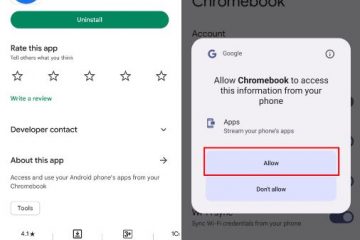今日のデジタル世界では、子供のオンライン露出は親にとって大きな懸念事項の 1 つです。インターネットは有益な情報へのアクセスや重要なタスクの実行に使用できますが、子供はインターネットを使用して、アダルト サイトやギャンブル Web サイトなど、アクセスしてはいけない特定のサイトにアクセスすることもできます。幸いなことに、Apple は、iPhone や iPad の Safari で Web サイトが位置情報へのアクセスを求めるのを制限するなど、多くのプライバシー機能を提供しています。同様に、数回タップするだけで、お子様にアクセスさせたくない Web サイトを iPhone または iPad で許可またはブロックできます。このガイドでは、iPhone と iPad の Safari と Chrome で特定の Web サイトへのアクセスをブロックする方法について説明しました。
目次
iPhone でスクリーン タイムを使用して Web サイトをブロックする方法
iPhone にはスクリーン タイム機能が搭載されており、ユーザーは子供向けのコンテンツと通信制限を設定できます。 iPhone でこれらのコンテンツ制限を使用して、特定の Web サイトへのアクセスを制限またはブロックできます。方法は次のとおりです。
1. 「設定」 アプリを開き、「スクリーン タイム」 オプションをタップします。
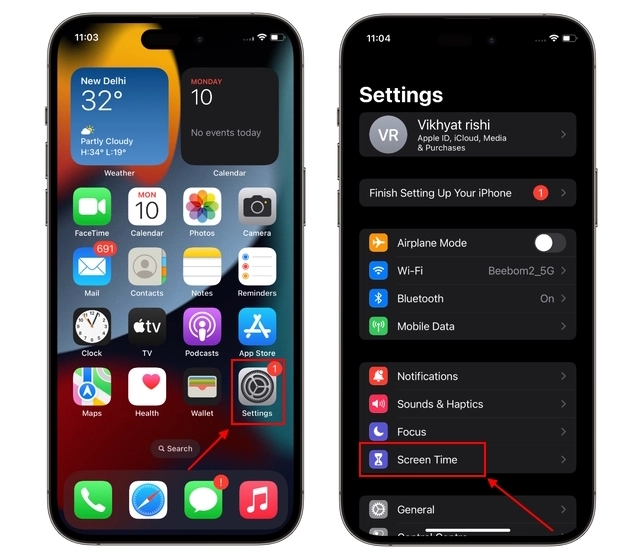
2.次に、「スクリーンタイムをオンにする」 必要があります (まだオンになっていない場合)。
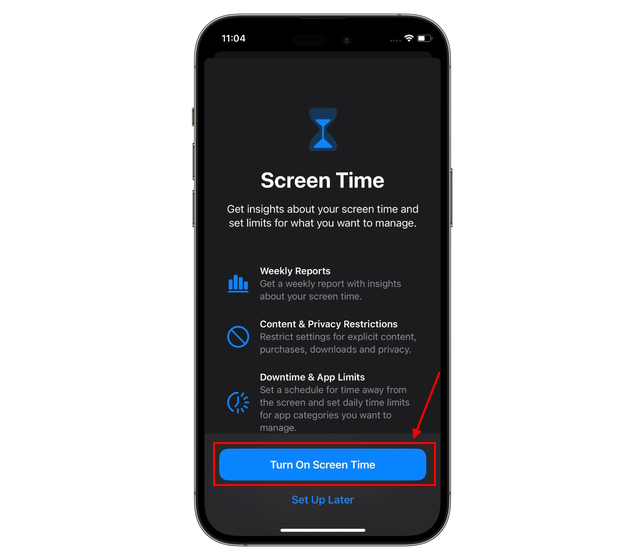
3.次に、スクリーンタイム画面で「コンテンツとプライバシーの制限」をタップし、次の画面でトグルを有効にします。
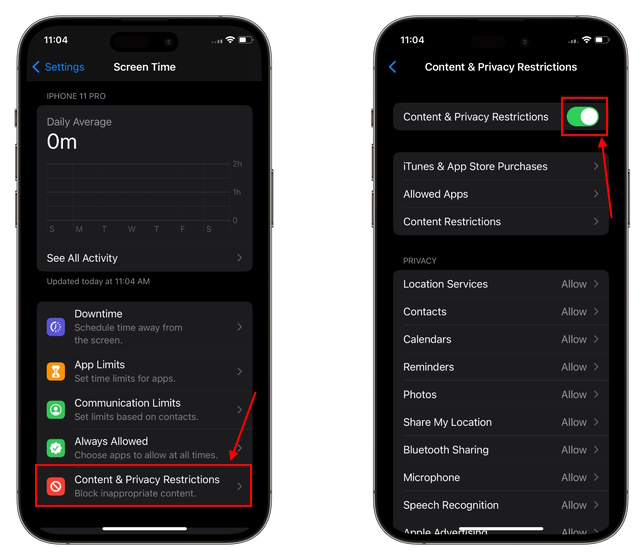
4.次に、「コンテンツ制限」 タブをタップして、iPhone で有効にできるすべてのコンテンツ制限のリストを開きます。
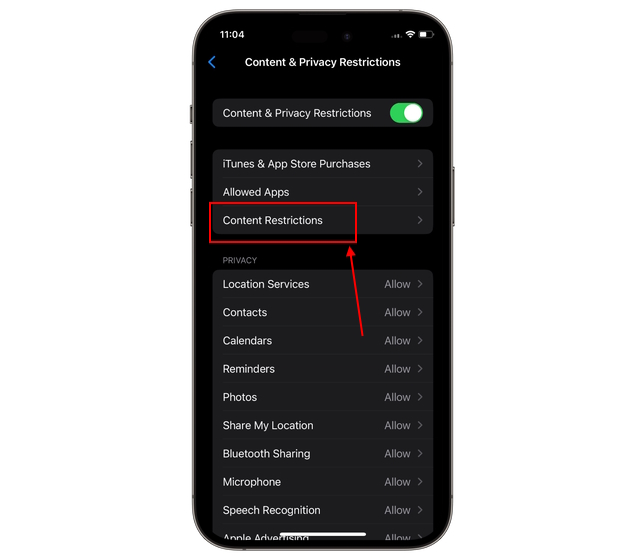
5.ここで、[ウェブ コンテンツ] オプションをタップして、お子様にアクセスしてほしくないウェブサイトの制限を設定します。
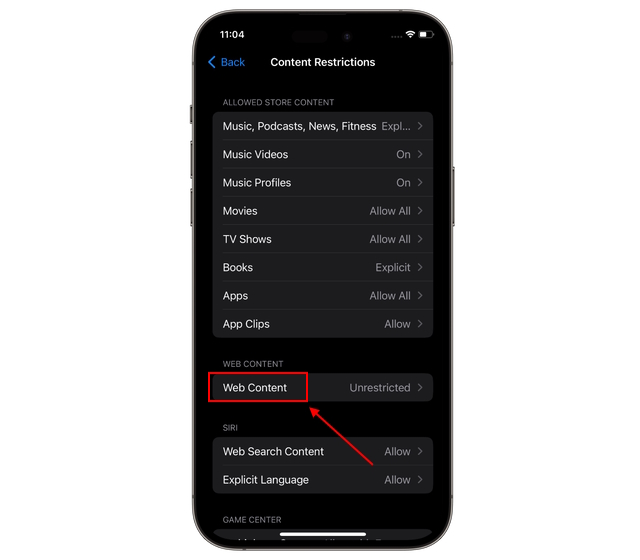
6.ここで、「アダルト Web サイトを制限する」 を選択して、iPhone または iPad の Safari、Chrome、およびその他の Web ブラウザでアダルト Web サイトへのアクセスを自動的にブロックします。
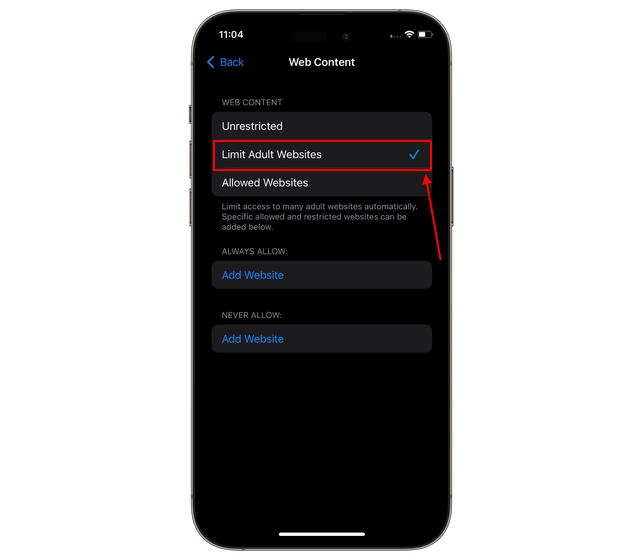
7.さらに、ここで 2 つのリストを作成できます。 「常に許可」し、「絶対に許可しない」
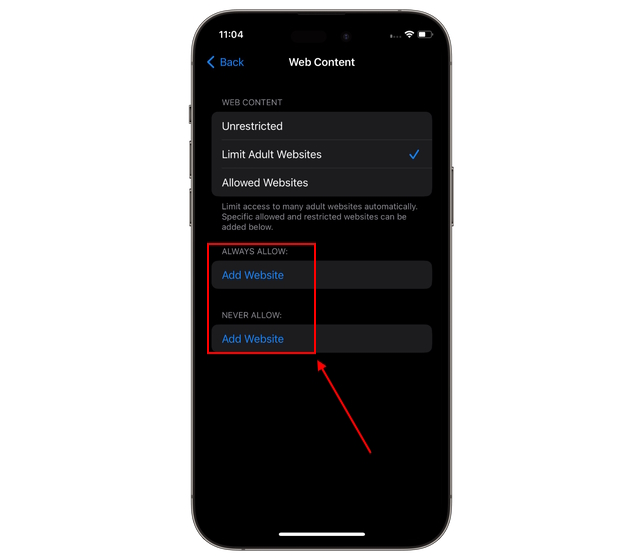
8. [常に許可] セクションの下にある [ウェブサイトを追加] ボタンをタップして、これらの制限を回避したいウェブサイトを追加します。
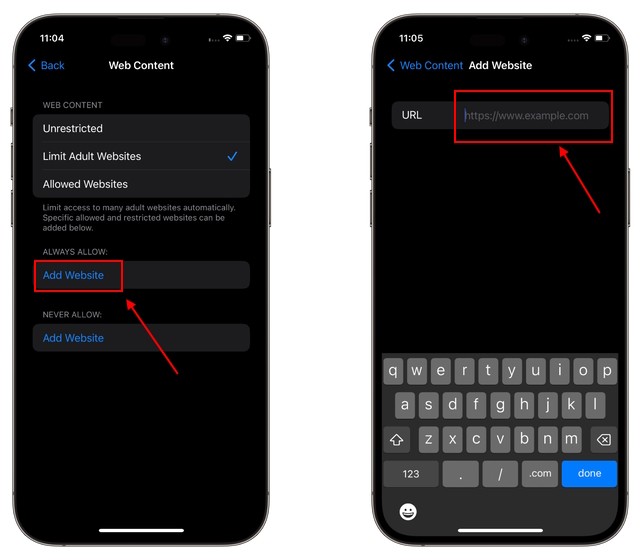
9. 「絶対に許可しない」の下にある「ウェブサイトを追加」ボタンをタップして、iPhone でアクセスをブロックしたいウェブサイトを追加します。それが成人向けのウェブサイトであろうと、常にブロックしたいものであろうと。
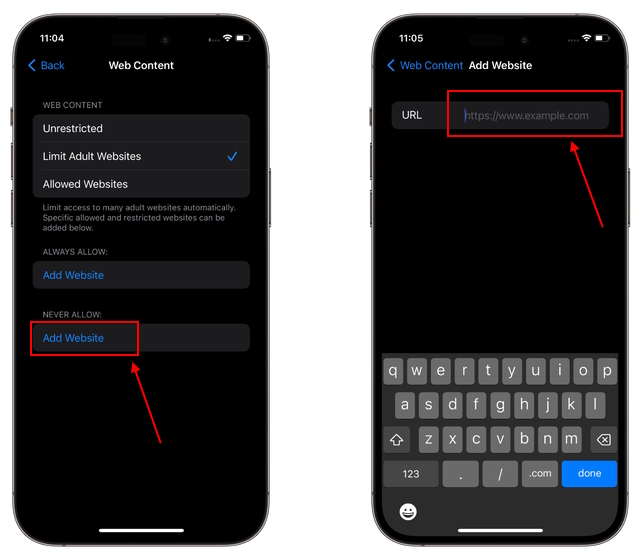
10.以上です。ウェブサイトのリストを更新し続けることで、お子様がインターネットで過ごす時間を安全かつ確実に保つことができます。
スクリーンタイムのない iPhone で Web サイトをブロックする方法
一般的に、スクリーンタイムの Web コンテンツ制限は、お子様のオンライン時間を安全に保つのに十分なはずです。ただし、テクノロジーに精通した子供でも、制限から抜け出す方法を見つけることができます。確実な解決策がありますので、ご安心ください。
現在、ほとんどのインターネット ルーターには、URL を介して特定の Web サイトをブロックする機能が備わっています。私たちのオフィスでは、この方法を徹底的にテストしましたが、うまくいきました。以下に、ルーター設定を使用して iPhone で Web サイトをブロックする手順を詳しく説明します。
1. iPhone で Safari、Chrome、またはその他のブラウザを開き、アドレス バーにルーターの IP アドレスを入力します。ルーターの IP アドレスは、ルーターの下部にあります。
2.次のページで、ルーターのログイン資格情報を入力して、その設定にアクセスします。
3.次に、[Wifi 設定] に移動してクリックし、ドロップダウン メニューを開きます。この設定の名前は、ルーターによって異なる場合があります。
注: 一部の設定ページと手順は、使用するルーターによって異なる場合があります。私たちの場合、Airtel Xstream ルーターを使用しました。
4.ルーターの設定で「Mac フィルタ」オプションを見つけてください。
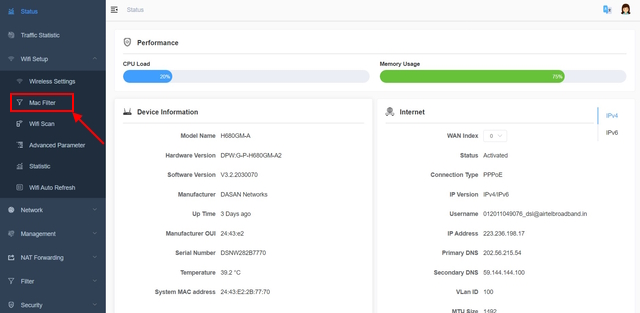
5. 「Wireless MAC Address Filter」 ページで、 「Action」 ドロップダウン メニューを開き、 「Activate Blacklist」オプションを選択します。
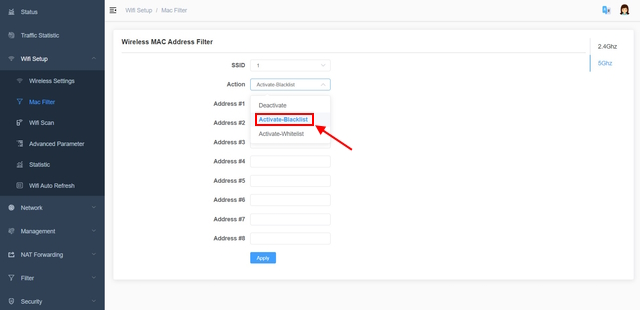
6.ブロックしたいウェブサイトの URL(またはアドレス)を個別に入力し、[適用] をクリックして変更を保存します。
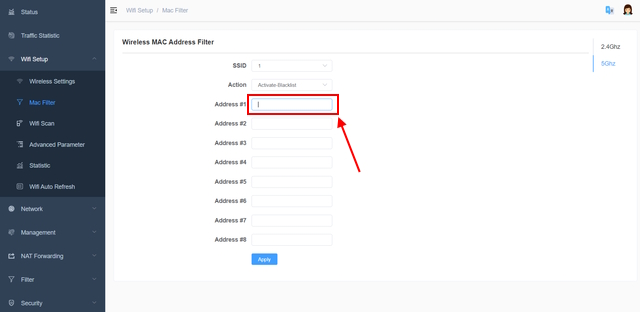
7.ここで、変更を有効にするためにルーターを再起動します。これで、お子様は、ルーターのブロック リストに追加した Web サイトにアクセスできなくなります。
スクリーン タイム パスコードを設定してコンテンツ制限の変更を防止する
お子様の iPhone または iPad で Web コンテンツ制限を有効にしましたが、それを防ぐ方法あなたの子供は制限を変えることはできませんか?その答えは スクリーンタイム パスコード です。スクリーンタイム パスコードは、コンテンツの制限を変更する場合に入力する必要があるパスワードとして機能します。 iPhone でスクリーンタイム パスコードを設定する方法は次のとおりです。
1. iPhone または iPad の [設定] に移動し、[スクリーン タイム] オプションをタップします。
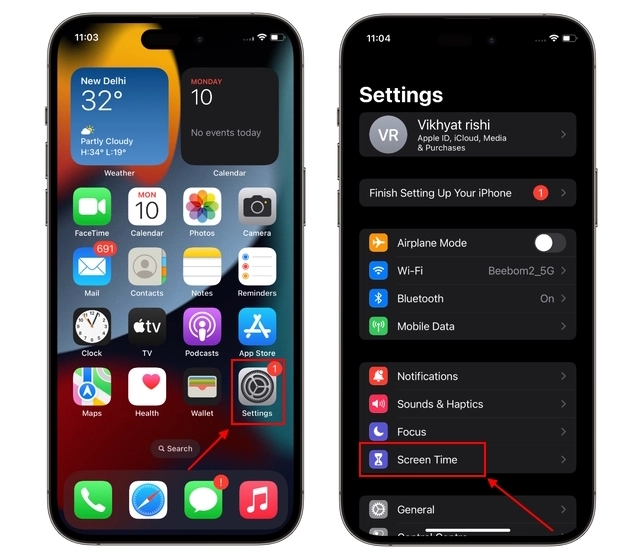
2.ここで、「スクリーンタイム パスコードを使用」 をタップして、後でコンテンツ制限にアクセスするために使用するパスワードを設定します。
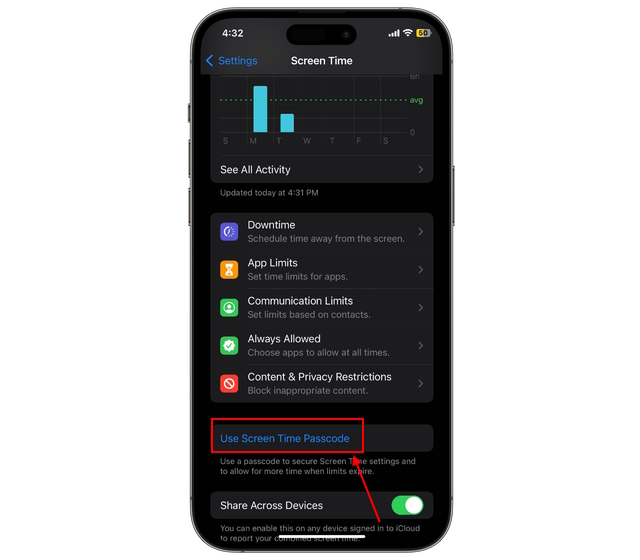
3.使用する「パスコード」 を入力すると、確認のためにパスコードを再入力するよう求められます。
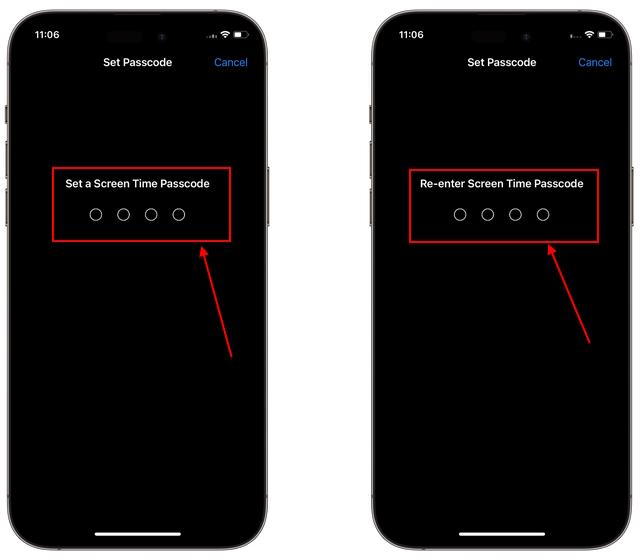
4.完了すると、Apple は Apple ID とパスワードの入力を求めます。これは、パスコードを忘れた場合にリセットするために使用されます。また、このガイドに記載されているさまざまな解決策を使用して、iPhone または Mac のスクリーン タイム パスコードを回復することもできます。
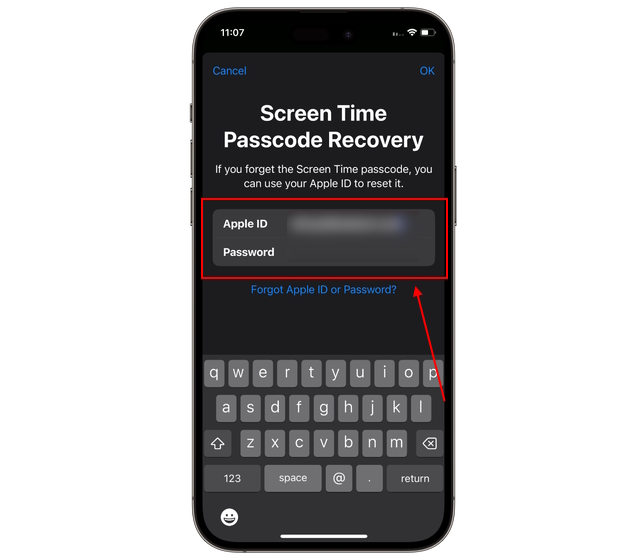
注: iPhone のパスワードを知っていると、誰でも簡単にスクリーン タイムの設定を変更できるため、iPhone または iPad のパスワードをスクリーン タイムのパスコードとして使用しないことをお勧めします。
iPhone で特定の Web サイトのみを許可する方法
Chrome と Safari で Web サイトをブロックする方法がわかったので、特定のリストのみを許可する方法があることも知っておく必要があります。あなたの iPhone のウェブサイトの。以下にその方法を示します:
1. iPhone のスクリーン タイム設定に移動し、「コンテンツとプライバシーの制限」 オプションを選択します。
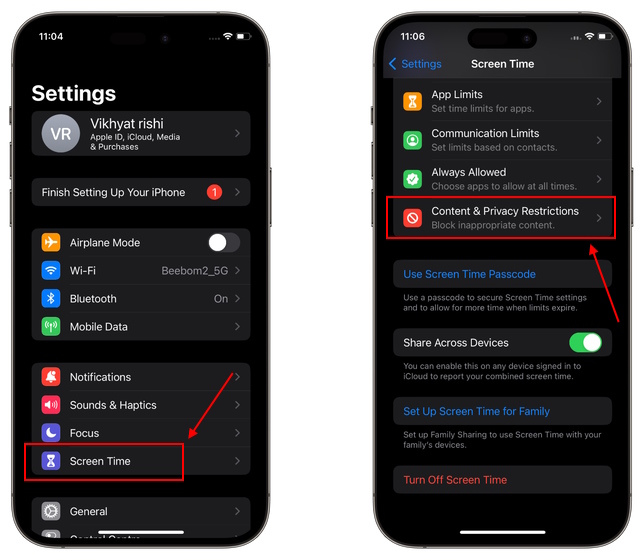
2.次に、「コンテンツの制限-> ウェブ コンテンツ」 に移動します。
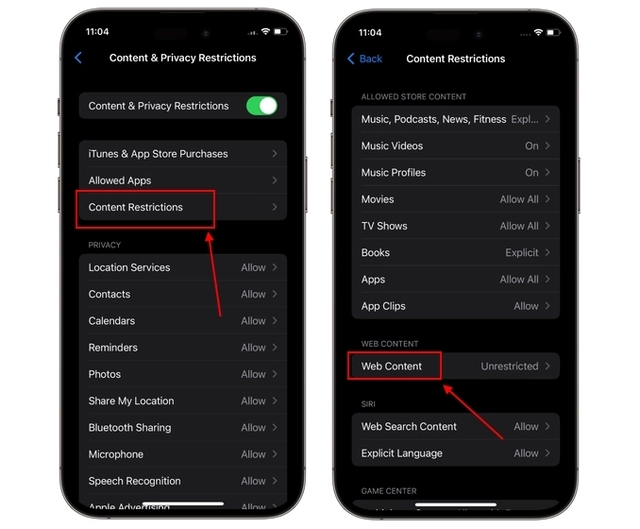
3. [許可された Web サイト] をタップすると、許可されたすべての Web サイトのリストが表示されます。
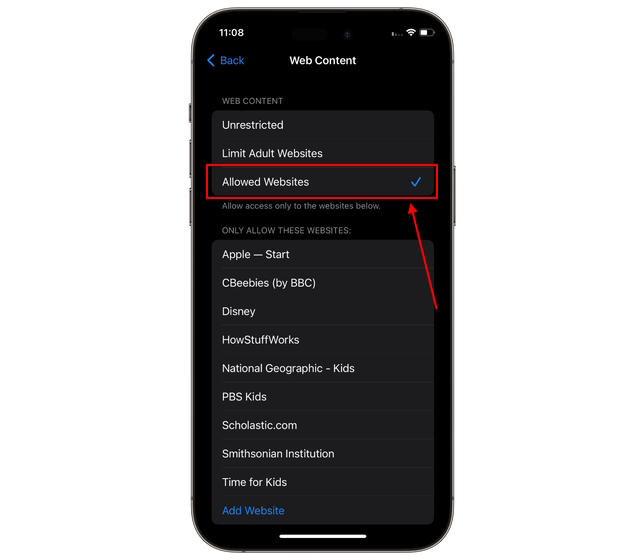
4。許可されたウェブサイト リストの下部にある [ウェブサイトを追加] ボタンをタップします。ここで、許可リストに追加するウェブサイトの 「タイトル」 と 「URL」 を追加できます。
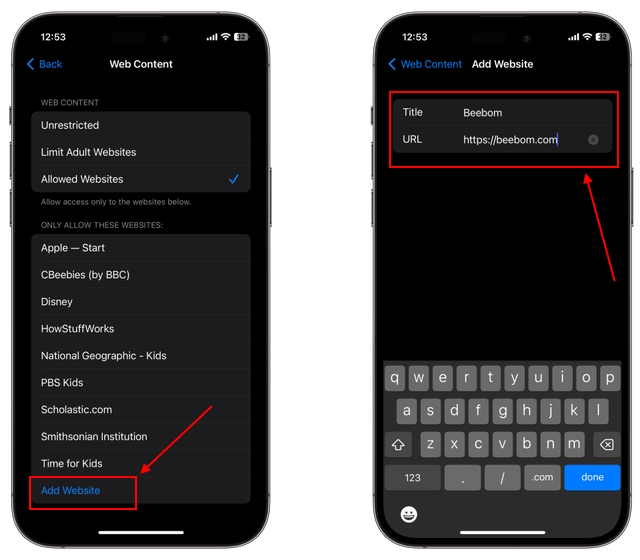
Siri による Web ブラウザへのアクセスと露骨な表現を無効にする方法
お使いの iPhone では、露骨な表現を含む可能性のある Safari 上の Web サイトをブロックすることもできます。この制限が有効になっていると、Siri でさえこれらの Web サイトにアクセスできなくなります。これは、お子様が Siri を使用して Google やその他の検索エンジンから検索結果を取得する場合に役立ちます。設定方法は次のとおりです:
1. iPhone のスクリーンタイム設定に移動し、「コンテンツとプライバシーの制限」 をタップします。
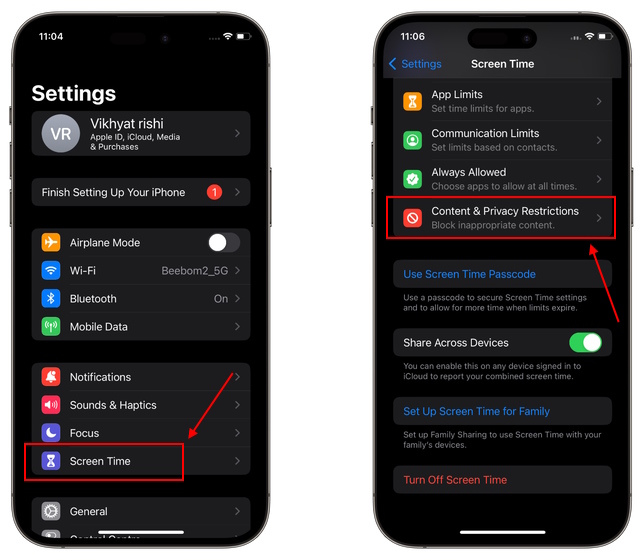
2.オプションのリストから 「コンテンツの制限」 を選択してタップします。
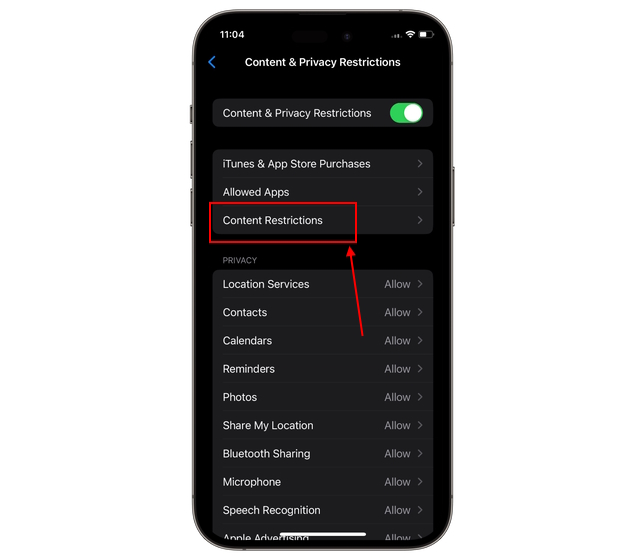
3.ここで、[Siri] セクションを見つけて、[Web 検索コンテンツ] をタップし、[許可しない] を選択します。完了したら、[戻る] をタップします。
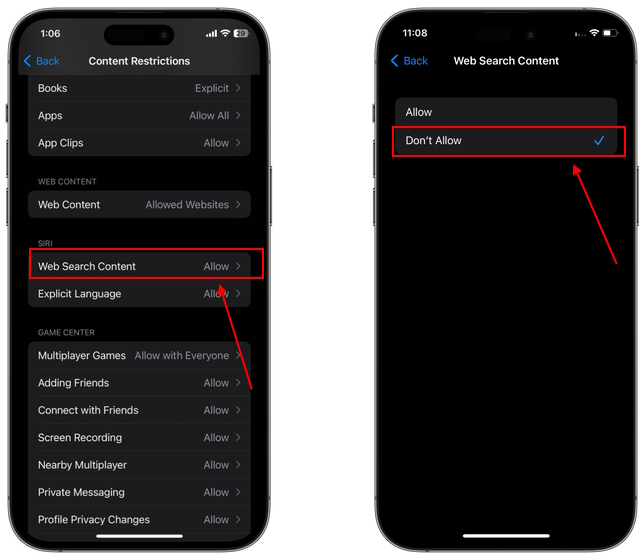
4。次に、「露骨な表現」 セクションを開き、利用可能なオプションから 「許可しない」 を選択します。
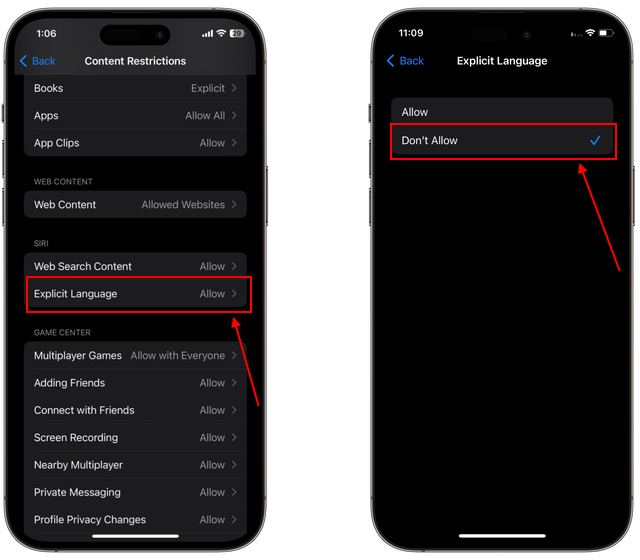
iPhone で特定の Web サイトへのアクセスを制限する
これで、お子様のオンライン セキュリティを維持し、ある程度の安心感を得ることができます。 iPhone、iPad、およびその他のデバイスで Web サイトをブロックするには、最適だと思われる方法に従ってください。スクリーン タイムは、iPhone ユーザーの成人向けまたはギャンブルの Web サイトをブロックするための推奨される選択肢であり続けますが、ルーター レベルのブロックは、他のデバイスに最適です。また、iPhone でお子様のアクティビティを制限する方法を知りたい場合は、iPhone でペアレンタル コントロールを設定する方法を確認してください。
よくある質問
iPhone で特定の Web サイトをブロックするにはどうすればよいですか?
「アダルト Web サイトを制限する」 タブの下にある 「許可しない」 リストに Web サイトのタイトルと URL を追加すれば完了です。
コメントを残す
昨年、MSI は Intel Core i9-12900HX と RTX 3080 Ti ラップトップ GPU を搭載した Titan GT77 を発売しました。これは地球上で最も強力なゲーミング ラップトップでした。 iPhone 14 シリーズが発売されてから数か月が経ち、今年が Pro モデルの年であることは定評があります。しかし、飾り気のない長所を求めるなら、シェルの量は […]
Wondershare は、過去数年間、私たちの生活と創造的な努力を簡素化するための最高のソフトウェアとツールをいくつか開発してきました。特に、Wondershare Filmora は数々の称賛を受けています。ビデオ編集リーダー賞の受賞者でした […]